help.sitevision.se hänvisar alltid till senaste versionen av Sitevision
Lägg till facett
När du klickat på länken Lägg till facett öppnas en ny vy.
Facettyp
Överst väljer du vilken facettyp du vill lägga till. Klicka på pilen för att se de fem olika alternativen.
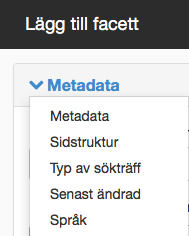
Lägg till facett Metadata
Här ställer du in en metadatabaserad facett, det vill säga ger besökare möjlighet att förfina ett sökresultat beroende på vilket/vilka metadata som träffarna har.
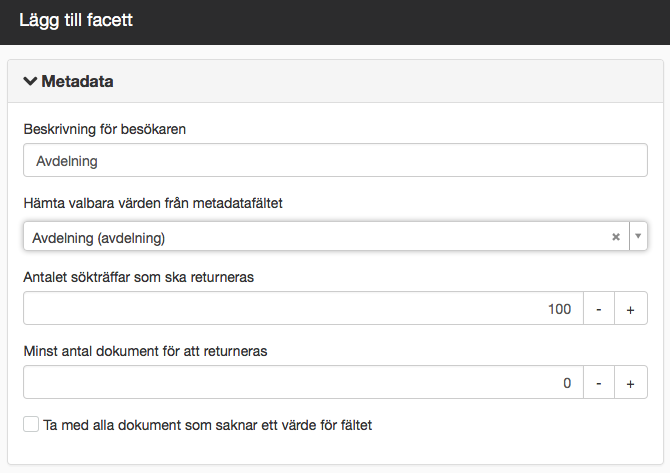
- Beskrivning för besökaren - Det som kommer att visas som en rubrik för besökarna över de olika facettalternativen.
- Hämta valbara värden från metadatafältet - Här väljer du det metadatafält som ska användas. Notera att enbart de metadatafält som finns tillgängliga på sidan som modulen ligger på (samt de som finns på på webbplatsen) är valbara.
- Antalet sökträffar som ska returneras - Här väljer du maximalt antal returnerade facetter för denna kategori. Standardinställningen är 100.
- Minst antal dokument för att returneras - Standarinställningen är 0.
- Ta med alla dokument som saknar ett värde för fältet - Om en sida med detta metadatafält saknar ett värde så visas inte detta om du inte bockar i denna ruta.
Rutan Indexera fältet i sökmotorn måste vara ikryssad för metadatavärdet för att det ska gå att använda som facett.
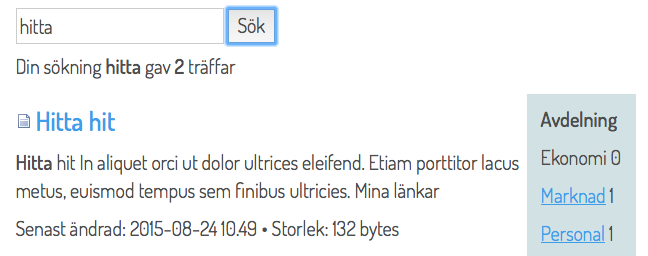
Exempel på facett metadata
Lägg till facett Sidstruktur
Här ställer du in en strukturbaserad facett, det vill säga ger besökare möjlighet att förfina ett sökresultat beroende på var i strukturen träffarna finns.
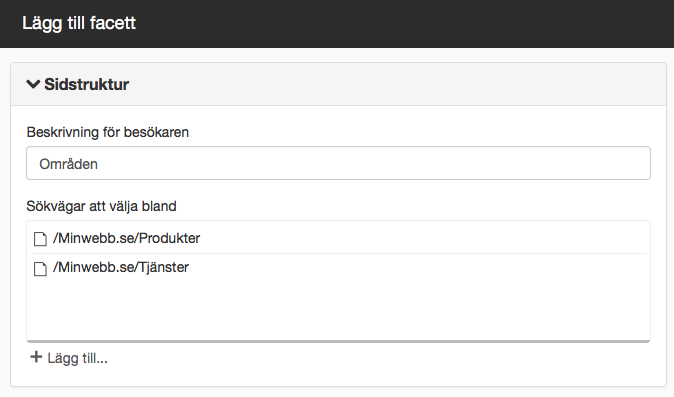
- Beskrivning för besökaren - Det som kommer att visas som en rubrik för besökarna över de olika facettalternativen.
- Sökvägar att välja bland - Klicka på länken Lägg till för att bläddra fram och namnge en sökväg/delgren.
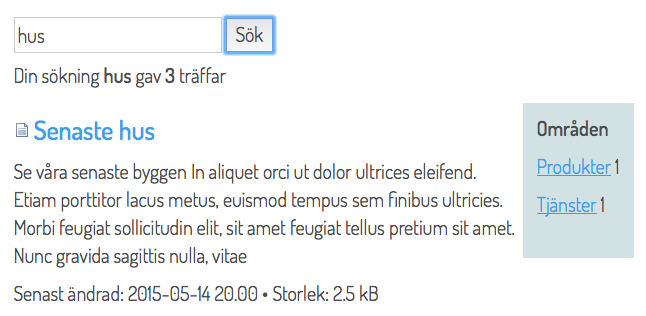
Exempel på facett sidstruktur
Lägg till facett Typ av sökträff
Här ställer du in en typbaserad facett, dey vill säga ger besökare möjlighet att förfina ett sökresultat beroende på vilken typ (sida, fil, bild etc) träffarna har.
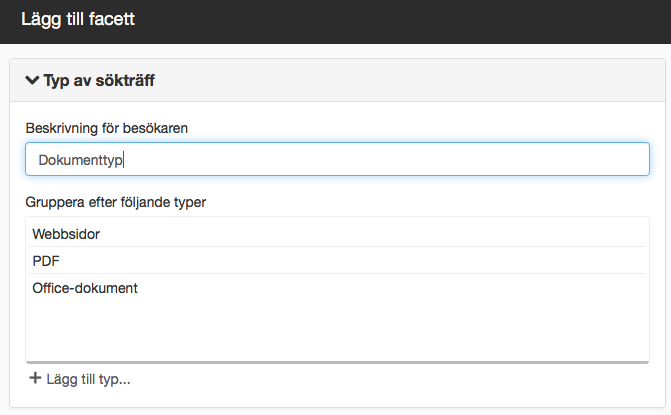
- Beskrivning för besökaren - Det som kommer att visas som en rubrik för besökarna över de olika facettalternativen.
- Gruppera efter följande typer - Klicka på länken Lägg till typ för att lägga till ytterligare typer. Om du vill ta bort en typ, markera den i listan och klicka på krysset till höger.
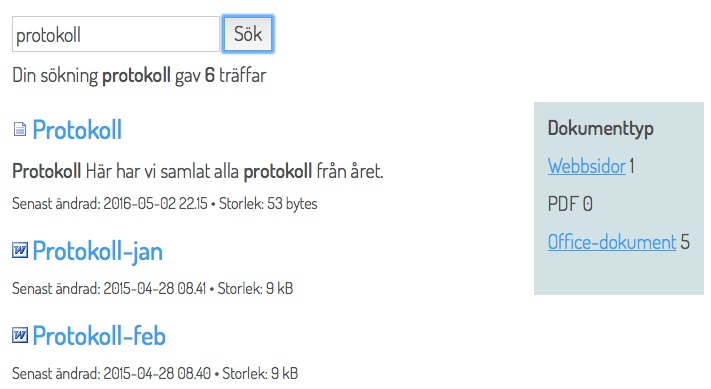
Exempel på facett dokumenttyp
Lägg till facett Senast ändrad
Här ställer du in en tidsbaserad facett, det vill säga ger besökare möjlighet att förfina ett sökresultat beroende på hur "gamla" träffarna är.
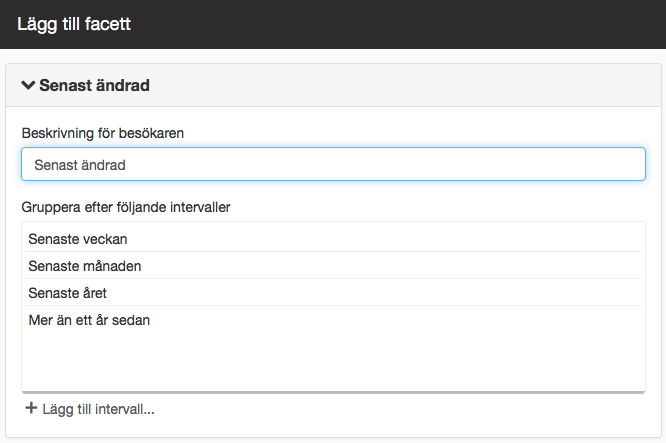
- Beskrivning för besökaren - Det som kommer att visas som en rubrik för besökarna över de olika facettalternativen.
- Gruppera efter följande intervaller - Här föreslås några intervall. För att ta bort ett intervall, markera det i listan och klicka på krysset till höger. För att lägga till ett intervall, klicka på länken Lägg till intervall för att lägga till ytterligare alternativ.
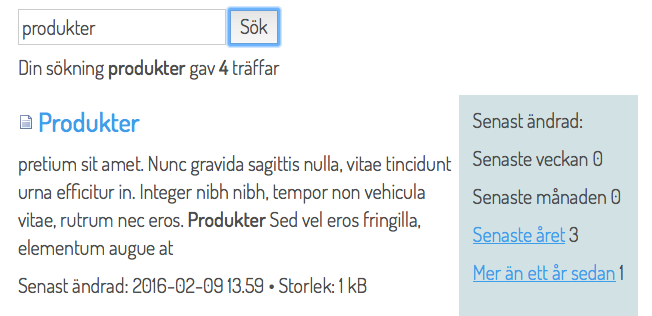
Exempel på facett Senast ändrad
Lägg till facett Språk
Här ställer du in en språkbaserad facett, det vill säga ger besökare möjlighet att förfina ett sökresultat beroende på vilket språk träffarna har.
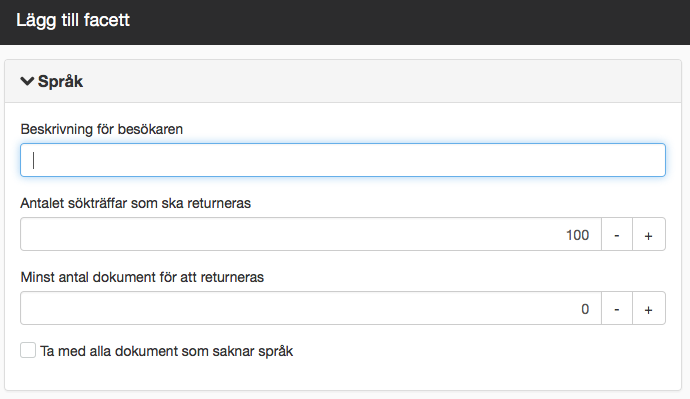
- Beskrivning för besökaren - Det som kommer att visas som en rubrik för besökarna över de olika facettalternativen.
- Antalet sökträffar som ska returneras - Här väljer du hur många sökträffar som ska returneras. Standardinställningen är 100.
- Minst antal dokument för att returneras - Standarinställningen är 0.
- Ta med alla dokument som saknar språk - Om en sida/dokument saknar ett värde så visas inte detta om du inte bockar i denna ruta.
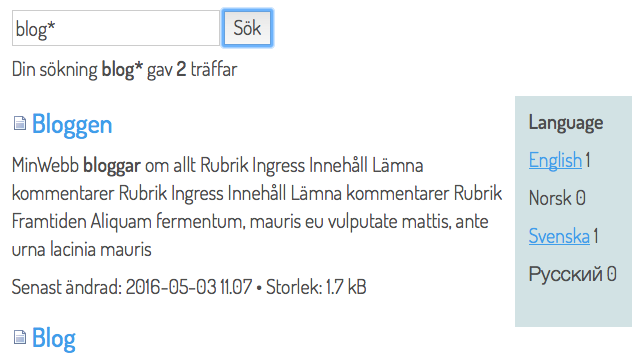
Exempel på facett Språk

 Skriv ut sida
Skriv ut sida